Como recuperar o acesso ao disco rígido, corrigir o erro de não conseguir abrir o disco rígido

Neste artigo, mostraremos como recuperar o acesso ao seu disco rígido em caso de falha. Vamos acompanhar!
A comunicação com outras pessoas no Discord por meio de bate-papos de voz, chamadas de vídeo e textos interativos durante o jogo é a principal razão pela qual o Discord se tornou tão popular. Você certamente não gostaria de perder a oportunidade de fazer parte da jornada de seus amigos jogadores que eles desejam compartilhar com você. Infelizmente, muitos usuários relataram não receber alertas de notificações do Discord no PC, mesmo quando as notificações estavam habilitadas no Discord. Felizmente, existem vários métodos disponíveis para corrigir o problema de notificações do Discord que não funcionam. Leia abaixo para saber mais!
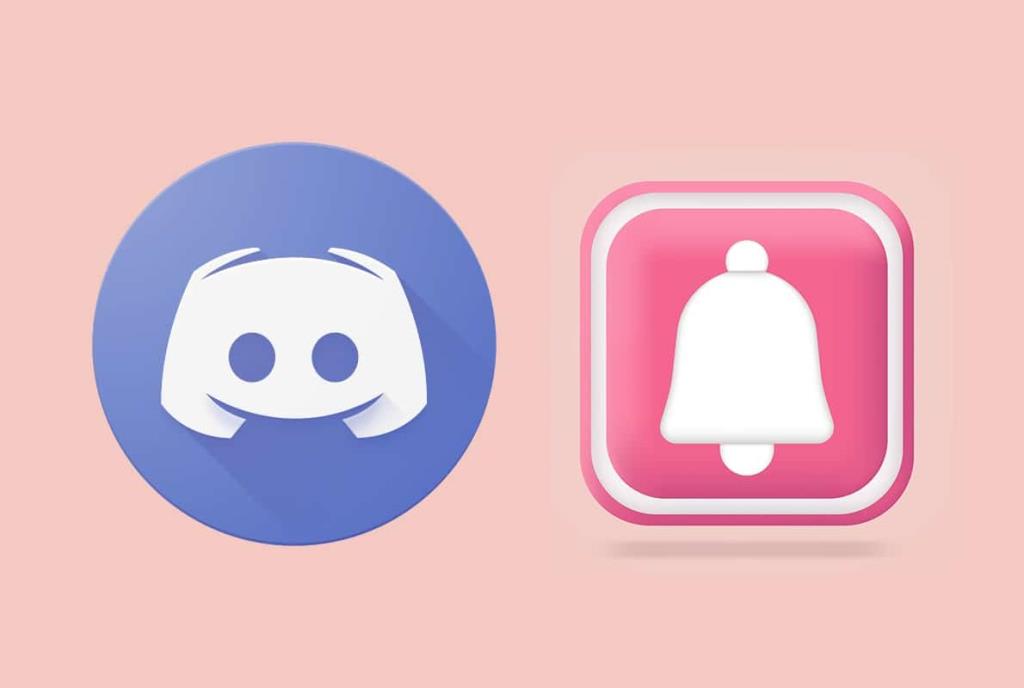
Conteúdo
Não ser notificado através das Notificações do Discord pode prejudicar toda a experiência de jogo coletivo no Discord. Estas são algumas das razões possíveis pelas quais você não está recebendo notificações do Discord no aplicativo de desktop Discord em seu PC com Windows:
Listados abaixo estão todos os métodos disponíveis para corrigir o problema de notificações do Discord que não funcionam. Além disso, esses métodos foram explicados em etapas, com capturas de tela para maior clareza para o aplicativo Discord para PC.
É necessário realizar algumas verificações preliminares da seguinte forma:
A solução óbvia para corrigir o erro de notificação do Discord que não funciona é habilitar as notificações da área de trabalho em seu computador.
1. Inicie o Discord no seu computador.
2. Vá para Configurações do usuário clicando no ícone de engrenagem no canto inferior direito da tela.

3. Agora, clique em Notificações na seção Configurações do aplicativo .
4. Por último, marque a opção intitulada Habilitar notificações na área de trabalho, se ainda não estiver marcada.
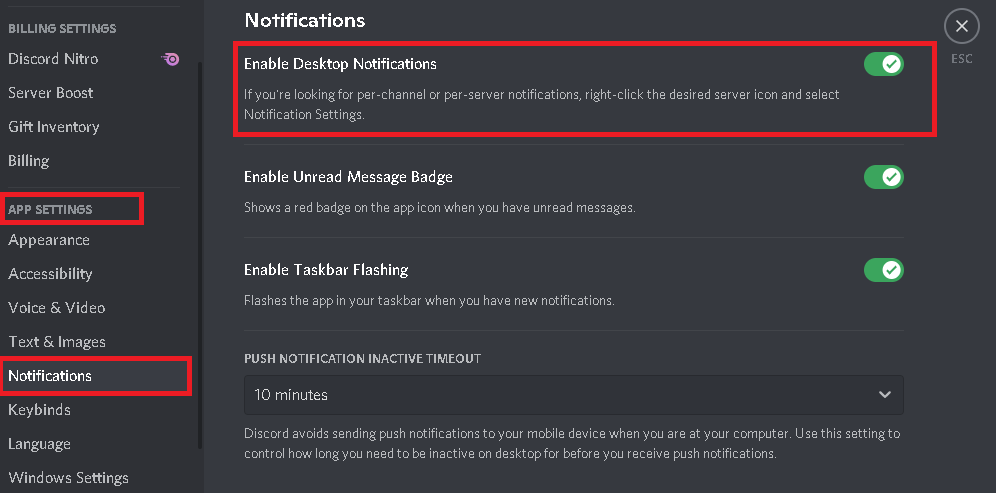
Se o seu status do Discord não estiver definido como online, você não receberá notificações. Siga as etapas abaixo para fazer isso:
1. Abra o aplicativo de desktop Discord .
2. Clique no ícone de avatar / perfil de usuário do Discord no canto inferior esquerdo, conforme mostrado.
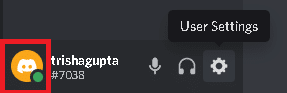
3. Selecione Online no menu do seletor de status, conforme ilustrado.

Leia também: Corrigir erro de áudio de jogo na captura do Discord
Para receber notificações em seu dispositivo, certifique-se de que o dispositivo de saída correto seja selecionado executando estas etapas:
1. Inicie o Discord em seu sistema Windows.
2. Clique no ícone de engrenagem visível no canto inferior direito para abrir as Configurações do usuário.

3. Em seguida, clique em Voz e Vídeo.
4. Em seguida, clique em Dispositivo de saída e selecione o dispositivo de saída correto, ou seja, o alto-falante do computador , conforme destacado.
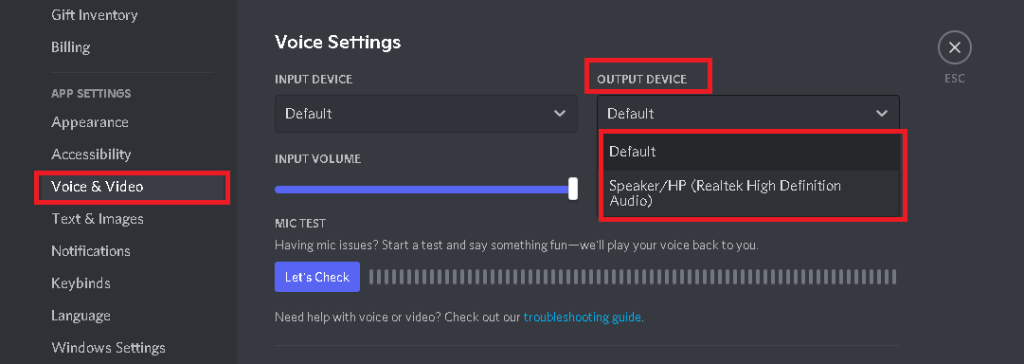
Agora, verifique se seus sons de notificação estão funcionando. Caso contrário, tente a próxima correção.
Você precisa garantir que as atualizações mais recentes sejam aplicadas ao aplicativo Discord em seu dispositivo. A cada atualização subsequente, os bugs encontrados na versão anterior são corrigidos. Portanto, se você ainda tiver um aplicativo obsoleto em seu dispositivo, isso pode resultar na não obtenção de notificações do Discord no problema do PC com Windows. Veja como atualizar o Discord em sistemas Windows 10:
1. Clique na seta para cima no lado direito da barra de tarefas para visualizar os ícones ocultos .

2. Em seguida, clique com o botão direito do mouse no aplicativo Discord e selecione Verificar atualizações.
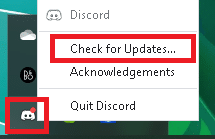
3. Se houver atualizações disponíveis, o aplicativo irá baixá - las e instalá- las.
A atualização teria eliminado todos os bugs no aplicativo e o problema de não funcionamento das notificações do Discord teria sido resolvido. Se ainda persistir, tente a próxima correção.
Leia também: Fix Discord Screen Share Audio Not Working
Muitos usuários observaram que o problema de não receber notificações do Discord no PC pode ser corrigido ativando ou desativando o Modo Streamer do Discord em seu desktop / laptop do Windows.
1. Inicie o aplicativo de desktop Discord e vá para Configurações do usuário , conforme explicado anteriormente.
2. Em seguida, selecione Modo Streamer na seção Configurações do aplicativo .

3. Marque a caixa ao lado de Ativar modo Streamer. Agora, verifique se você pode ouvir sons de notificação.
4. Se já estiver habilitado, desmarque a opção Habilitar Modo Streamer para desabilitá-lo. Verifique novamente se há alertas de notificações.
Veja como consertar o problema de notificação do Discord alterando as configurações de notificação do Discord Server:
1. Execute o Discord e clique no ícone do servidor localizado no painel esquerdo.
2. Em seguida, clique em Configurações de notificação no menu suspenso.
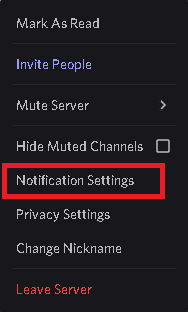
3. Por último, selecione Todas as mensagens nas Configurações de notificação do servidor , conforme ilustrado abaixo.

Seu provedor de serviços de Internet (ISP) pode estar bloqueando o acesso a recursos necessários ao Discord para chamadas de vídeo, mensagens e streaming. Seu ISP pode estar fazendo isso para protegê-lo de ameaças potenciais da web. Portanto, para corrigir o problema de não funcionamento das notificações do Discord, precisamos ignorar esse bloqueio alterando seu endereço IP, da seguinte maneira:
1. Feche o aplicativo Discord .
2. Abra o Gerenciador de Tarefas pesquisando-o na caixa de pesquisa do Windows , conforme mostrado.

3. Encerre o processo do Discord clicando nele com o botão direito e selecionando Encerrar tarefa , conforme ilustrado.

4. Saia do Gerenciador de Tarefas e prossiga para a Área de Trabalho .
5. Em seguida, abra Configurações de Wi-Fi clicando no ícone de Wi-Fi na barra de tarefas.

6. Conecte-se a uma rede diferente e verifique se há notificações do Discord.
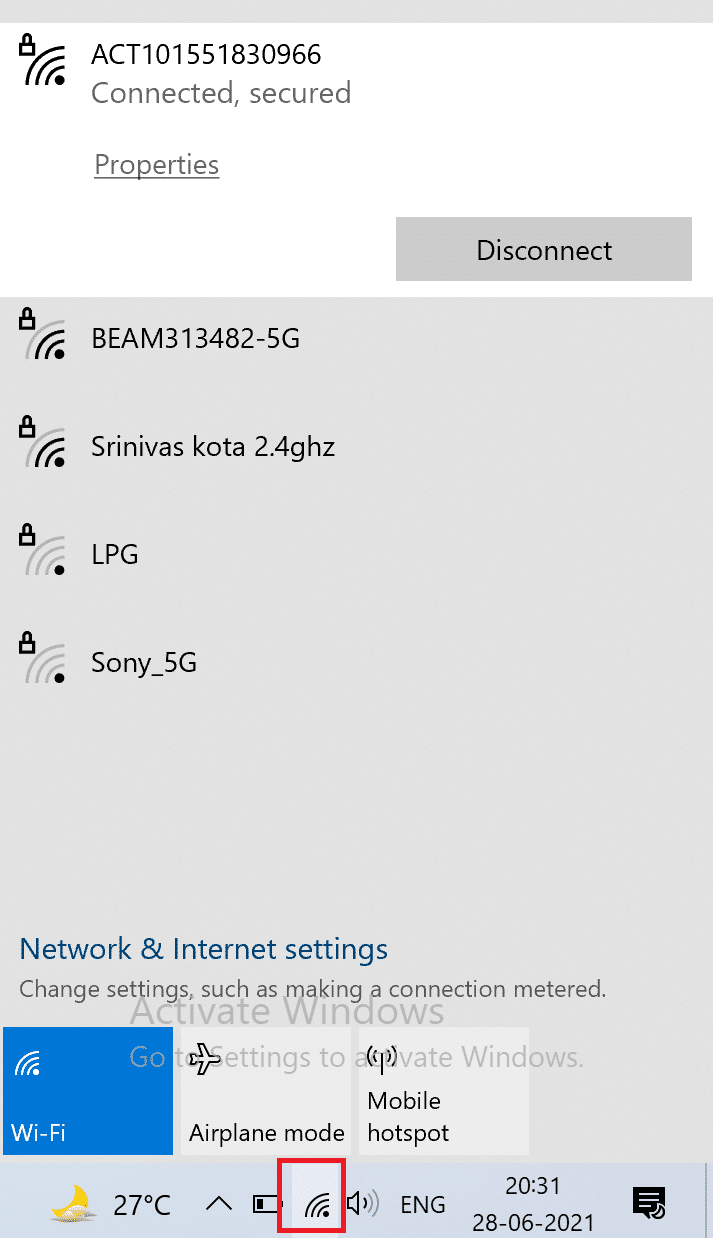
7. Como alternativa, ative a conexão VPN do seu dispositivo, se esse serviço tiver sido assinado.
Leia também: How to Go Live on Discord
O servidor Discord pode ter bloqueado sua conta devido a uma falha entre o dispositivo e o servidor. Portanto, você precisa fazer login em outra conta do Discord e verificar se o problema persiste para determinar se é esse o caso. Veja como você pode fazer o mesmo:
1. Execute o aplicativo de desktop Discord .
2. Clique no ícone Configurações / engrenagem localizado próximo ao ícone do perfil do usuário.

3. Desça e clique em Log Out , como destacado abaixo.

4 . Reinicie o sistema e faça login no Discord com uma conta diferente.
Verifique se você está recebendo notificações após trocar de conta.
Se você ainda não está recebendo notificações do Discord em seu PC com Windows, as soluções a seguir podem ajudar a corrigi-lo.
Horário silencioso é um recurso do Windows que desativa todas as notificações em seu PC durante o período de Horário silencioso. Você precisa se certificar de que ele está desabilitado para que seu computador possa receber notificações e alertá-lo sobre o mesmo.
1. Digite Focus Assist na caixa de pesquisa do Windows e inicie-o a partir do resultado da pesquisa, conforme mostrado.
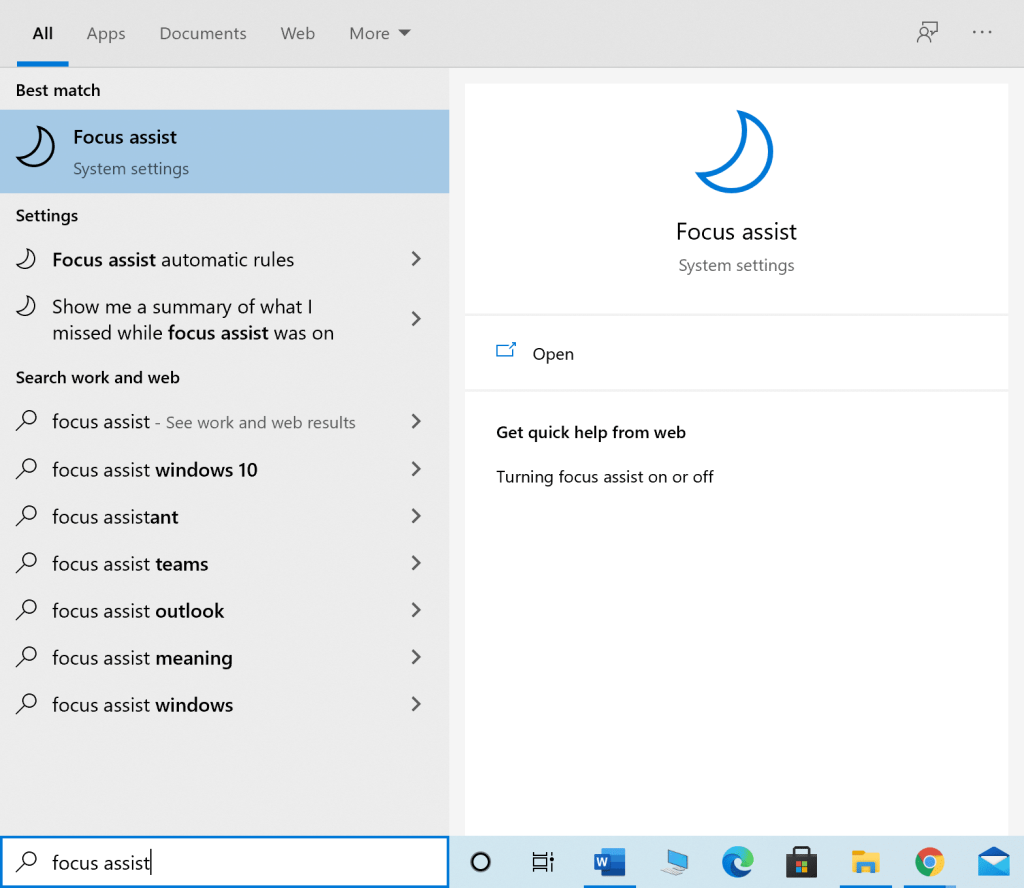
2. Marque a opção Desligado em Focus Assist para obter todas as notificações de seus aplicativos e contatos .
3. Em seguida, desative todos os quatro botões em Regras automáticas, conforme ilustrado abaixo.
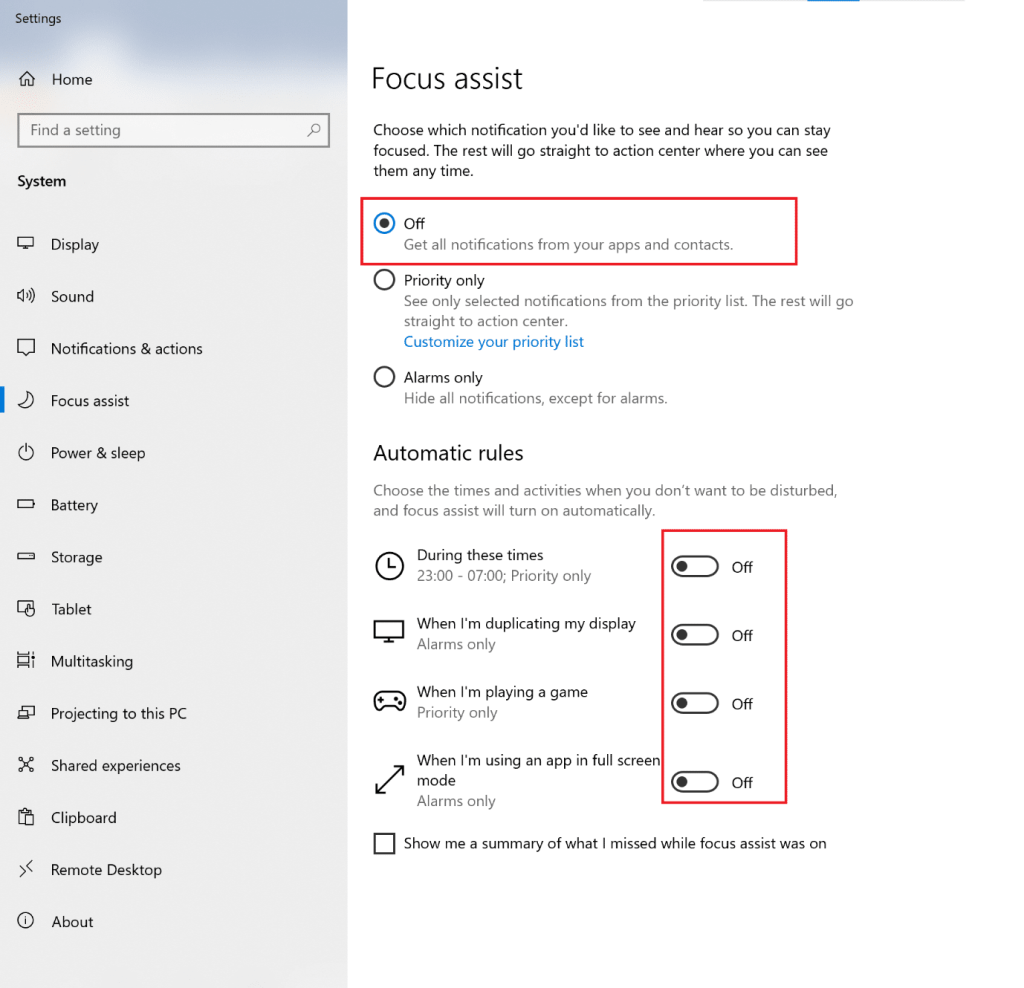
Leia também: Como denunciar um usuário em discórdia
Pequenos botões da barra de tarefas, quando ativados em seu computador, são conhecidos por causar problemas de funcionamento das notificações do Discord. Portanto, neste método, desabilitaremos pequenos botões da barra de tarefas e habilitaremos os emblemas da barra de tarefas.
1. Feche as tarefas Discord e End Discord no Gerenciador de Tarefas, conforme explicado no Método 8, Etapas 1-3 .
2. Digite as configurações da barra de tarefas na caixa de pesquisa do Windows e inicie-a a partir do resultado da pesquisa, conforme mostrado.

3. Desative o botão abaixo da opção intitulada Usar botões pequenos da barra de tarefas , conforme mostrado em destaque.
4. Ative o botão Mostrar emblemas nos botões da barra de tarefas , conforme mostrado em destaque.
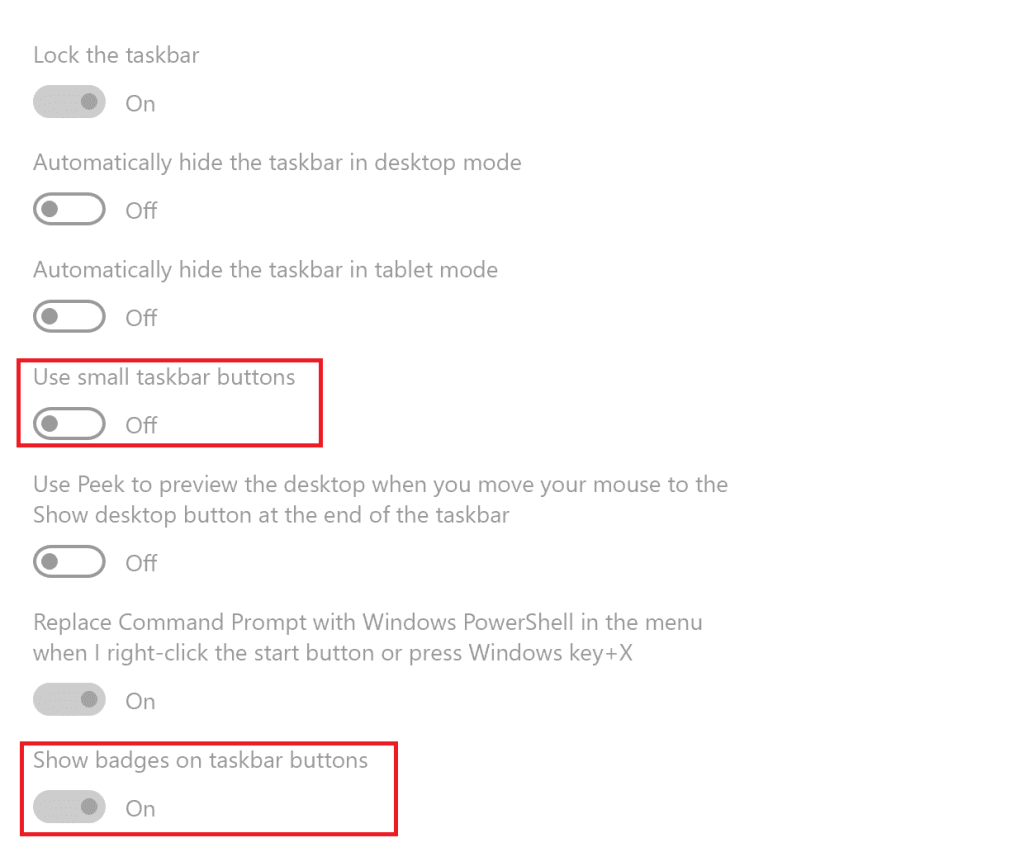
Se todas as soluções mencionadas acima não funcionaram a seu favor, você precisará reinstalar o Discord. Desinstalar o Discord e, em seguida, instalá-lo novamente, eliminará quaisquer configurações ou arquivos corrompidos que possam estar bloqueando o funcionamento das notificações e, portanto, corrigirá o problema de notificações do Discord que não funcionam.
1. Inicie Adicionar ou Remover programas pesquisando-os na caixa de pesquisa do Windows , conforme mostrado abaixo.

2. Digite Discord no campo de texto Pesquisar esta lista .

3. Clique em Discord e selecione Desinstalar .

4. Confirme a desinstalação no prompt pop-up. Espere até que o processo de desinstalação seja concluído.
5. Em seguida, inicie Executar pressionando as teclas Windows + R juntas.
6. Digite % localappdata% e clique em OK , conforme mostrado.

7. Aqui, clique com o botão direito na pasta Discord e selecione Excluir .
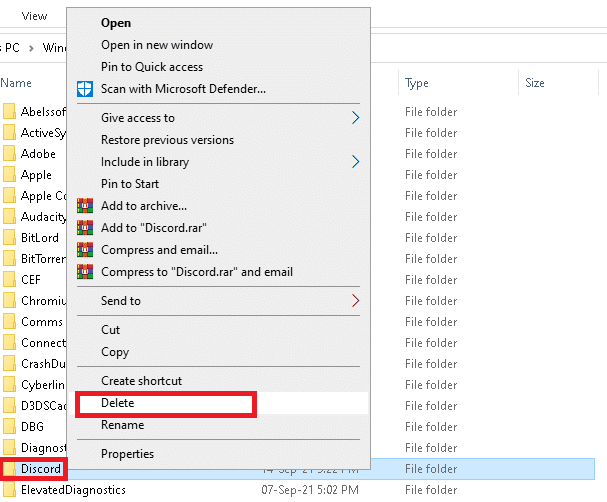
8. Reinicie o seu computador. Em seguida, reinstalar Discórdia por baixá-lo a partir daqui .
9. Faça login em sua conta do Discord para retomar o jogo e as conversas com amigos.

Recomendado:
Esperamos que este guia tenha sido útil e você possa corrigir o problema de não funcionamento das Notificações do Discord . Deixe-nos saber qual método funcionou melhor para você. Além disso, se você tiver dúvidas ou sugestões sobre este artigo, deixe-nos saber na seção de comentários abaixo.
Neste artigo, mostraremos como recuperar o acesso ao seu disco rígido em caso de falha. Vamos acompanhar!
À primeira vista, os AirPods parecem fones de ouvido sem fio comuns. Mas tudo mudou quando alguns recursos pouco conhecidos foram descobertos.
A Apple apresentou o iOS 26 – uma grande atualização com um novo design de vidro fosco, experiências mais inteligentes e melhorias em aplicativos familiares.
Os alunos precisam de um tipo específico de laptop para seus estudos. Ele não deve apenas ser potente o suficiente para um bom desempenho na área de estudo escolhida, mas também compacto e leve o suficiente para ser carregado o dia todo.
Adicionar uma impressora ao Windows 10 é simples, embora o processo para dispositivos com fio seja diferente do que para dispositivos sem fio.
Como você sabe, a RAM é um componente de hardware muito importante em um computador, atuando como memória para processar dados e é o fator que determina a velocidade de um laptop ou PC. No artigo abaixo, o WebTech360 apresentará algumas maneiras de verificar erros de RAM usando software no Windows.
As Smart TVs realmente conquistaram o mundo. Com tantos recursos excelentes e conectividade à Internet, a tecnologia mudou a maneira como assistimos TV.
Geladeiras são eletrodomésticos comuns em residências. As geladeiras geralmente têm 2 compartimentos, o compartimento frio é espaçoso e tem uma luz que acende automaticamente toda vez que o usuário o abre, enquanto o compartimento do freezer é estreito e não tem luz.
As redes Wi-Fi são afetadas por muitos fatores além de roteadores, largura de banda e interferência, mas existem algumas maneiras inteligentes de melhorar sua rede.
Se você quiser voltar para o iOS 16 estável no seu telefone, aqui está o guia básico para desinstalar o iOS 17 e fazer o downgrade do iOS 17 para o 16.
Iogurte é um alimento maravilhoso. É bom comer iogurte todos os dias? Quando você come iogurte todos os dias, como seu corpo muda? Vamos descobrir juntos!
Este artigo discute os tipos de arroz mais nutritivos e como maximizar os benefícios para a saúde de qualquer arroz que você escolher.
Estabelecer um horário de sono e uma rotina para dormir, mudar o despertador e ajustar a dieta são algumas das medidas que podem ajudar você a dormir melhor e acordar na hora certa pela manhã.
Alugue, por favor! Landlord Sim é um jogo de simulação para dispositivos móveis para iOS e Android. Você jogará como proprietário de um complexo de apartamentos e começará a alugar um apartamento com o objetivo de reformar o interior do seu apartamento e deixá-lo pronto para inquilinos.
Obtenha o código do jogo Bathroom Tower Defense Roblox e resgate recompensas emocionantes. Elas ajudarão você a melhorar ou desbloquear torres com maior dano.













